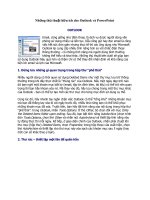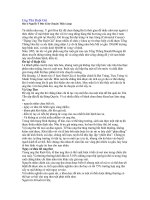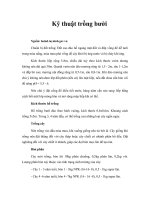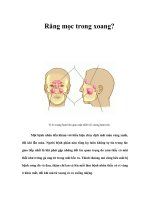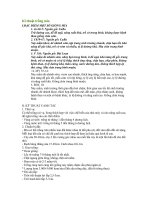Tài liệu Trộn thư trong WordXP ppt
Bạn đang xem bản rút gọn của tài liệu. Xem và tải ngay bản đầy đủ của tài liệu tại đây (379.17 KB, 13 trang )
Trộn thư trong WordXP Trang 1 của 13
TRỘN THƯ TRONG WORDXP
1-Hướng dẫn tạo một mẫu giấy mời và danh sách khách mời trong WordXP.
Để trộn thư trong WordXP bạn cần có 2 tập tin đó là:
+Mãu giấy mời
+Danh sách khách mời
02 tập tin này được làm trong Word và đặt tên là Giay moi.doc và Danh sach.doc
và bạn lưu chúng vào một thư mục Tron thu tại ổ C chẳng hạn.
Giả sử mẫu giáy mời như hình dưới đây:
ỦY BAN NHÂN DÂN TỈNH A CỘNG HÒA XÃ HỘI CHỦ NGHĨA VIỆT NAM
Độc lập - Tự do - Hạn phúc
GIẤY MỜI
ỦY BAN NHÂN DÂN TỈNH A TRÂN TRỌNG KÍNH MỜI
Ông:
Chức vụ:
Cơ quan:
Đến dự lễ khai giảng lớp học bồi dưỡng chuyên viên chính
Khai giảng: 8 h 30 phút, ngày 07 tháng 7 năm 2007
Địa điểm: Phòng 204 tầng 2 nhà B
TM.UBNDTỈNH A
CHỦ TỊCH
Nguyễn Văn Ba
Giả sử danh sách khách mời như hình dưới đây
Chú ý: Các dòng Hovaten, Chucvu, Coquan không có dấu, mà phải viết liền như
dưới đây, các dòng này khớp với các mục ông, chức vụ, cơ quan được đề cập
trong mẫu giáy mời.
Hovaten Chucvu Coquan
Lê Văn Bình Giám đốc Công ty May 20
Tạ Xuân Quang Giám đốc Công ty Bia Hà Nội
Bùi Văn Thanh Phó Giám đốc Học viện Hành chính
Ths Dương Mạnh Hùng sưu tầm và Biên soạn
Trộn thư trong WordXP Trang 2 của 13
2-Lấy nút công cụ trộn thư trong WordXP
Để thuận tiện cho việc trộn thư bạn nên lấy nút công cụ trộn thư lên thanh công cụ
cho dễ thao tác, cách làm như sau:
+Nháy chuột phải vào nút công cụ bất kỳ chọn Customize.
+Nháy vào nhãn 2 Command.
+Nháy vào mục All Commands bên trái.
+Đẩy thanh cuộn dọc trong hộp thoại Customize chọn nút MailMargeHelp giữ
nguyên chuột kéo lên hàng thực đơn và nhả chuột.
3-Tiến hành trộn thư
+Bạn mở mẫu giấy mời ra, đặt con trỏ vào mục Ông :
ỦY BAN NHÂN DÂN TỈNH A CỘNG HÒA XÃ HỘI CHỦ NGHĨA VIỆT NAM
Độc lập - Tự do - Hạn phúc
GIẤY MỜI
ỦY BAN NHÂN DÂN TỈNH A TRÂN TRỌNG KÍNH MỜI
Ông:
Chức vụ:
Cơ quan:
+Nháy vào biểu tượng nút công cụ MailMargeHelp
+Hộp thoại hiện ra nháy vào mục Create chọn Forms Leters
Ths Dương Mạnh Hùng sưu tầm và Biên soạn
Trộn thư trong WordXP Trang 3 của 13
+Hộp thoại hiện ra nháy vào mục Get Data chọn Open Data Source (Mở dữ liệu
nguồn).
+Tìm ổ đĩa, tìm thư mục chứa tập tin Danh sach.doc, nháy Open để mở.
+Nháy vào mục Edit Main Document.
+Nháy vào nút công cụ Insert Merge Fields
+Nháy vào mục Hovaten.
Ths Dương Mạnh Hùng sưu tầm và Biên soạn
Trộn thư trong WordXP Trang 4 của 13
+Nháy vào dòng Insert, bạn sẽ thấy trong giấy mời mục Ông xuất hiện
<<Hovaten>> như hình dưới.
+Nháy Close.
+Bạn lại chuyển con trỏ tới dòng Chức vụ trong giấy mời.
+Nháy vào nút công cụ Insert Merge Fields
+Nháy vào mục Chucvu.
+Nháy vào dòng Insert, bạn sẽ thấy trong giấy mời mục Chức vụ xuất hiện
<<Chucvu>> .
+Nháy Close.
+Bạn lại chuyển con trỏ tới dòng Cơ quan trong giấy mời.
+Nháy vào nút công cụ Insert Merge Fields
+Nháy vào mục Coquan.
+Nháy vào dòng Insert, bạn sẽ thấy trong giấy mời mục Cơ quan xuất hiện
<<Coquan>> .
+Nháy Close.
Để trộn thư bạn nháy vào nút Merge to New Document
+Hộp thoại hiện ra bạn chọn All và bấm OK
Mời bạn xem minh họa trang sau để rõ thêm chi tiết
Ths Dương Mạnh Hùng sưu tầm và Biên soạn
Trộn thư trong WordXP Trang 5 của 13
Ngay lập tức các dữ liệu khách mời được chèn vào giấy mời theo đúng vị trí trên
mẫu giấy mời.
4-Trộn thư giữa WordXP với cơ sở dữ liệu trong ExcelXP
Giả sử bạn có một danh sách khách mời được làm trong Excel XP vậy làm thế
nào để trộn thư với giấy mời được làm từ WordXP. Để làm được điều này bạn
làm như sau:
Bước 1:
+ Tạo mẫu giấy mời trong WordXP và đặt tên cho tập tin này là Mau giay
moi.doc và ghi vào một thư mục Tron thu tại ổ C chẳng hạn
+Tạo danh sách khách mời trong ExcelXP, đặt tên cho tập tin này là Khach
moi.xls và ghi vào một thư mục Tron thu tại ổ C chẳng hạn
+Mãu giấy mời
BỘ NỘI VỤ CỘNG HÒA XÃ HỘI CHỦ NGHĨA VIỆT NAM
TRƯỜNG CAO ĐẲNG Độc lập - Tự do - Hạn phúc
VĂN THƯ LƯU TRỮ TRUNG ƯƠNG I
GIẤY MỜI
HIỆU TRƯỞNG TRƯỜNG CAO ĐẲNG VĂN THƯ LƯU TRỮ TRUNG ƯƠNG I
Kính mời ông:
Chức vụ:
Cơ quan:
Đến dự lễ khai giảng lớp học bồi dưỡng soạn thảo và xử lý văn bản Khóa IV
Khai giảng: 8 h 30 phút, ngày 5 tháng 5 năm 2007
Địa điểm: Phòng hộ trường 104 tầng 1 nhà D
HIỆU TRƯỞNG
Nguyễn Văn Ba
Ths Dương Mạnh Hùng sưu tầm và Biên soạn
Trộn thư trong WordXP Trang 6 của 13
+Mãu danh sách khách mời trong Excel
Hovaten Chucvu Coquan
Lê Văn Bảy Giám đốc Công ty Xây dựng số 3
Vũ Văn Cảnh Phó Giám đốc Công ty Xi măng Bỉm Sơn
Trần Văn Dinh Chánh Văn phòng Bộ Thương mại và Du lịch
Bước 2-Lấy nút công cụ trộn thư đưa lên thanh thực đơn
Để thuận tiện cho việc trộn thư bạn nên lấy nút công cụ trộn thư lên thanh công cụ
cho dễ thao tác, cách làm như sau:
+Nháy chuột phải vào nút công cụ bất kỳ chọn Customize.
+Nháy vào nhãn 2 Command.
+Nháy vào mục All Commands bên trái.
+Đẩy thanh cuộn dọc trong hộp thoại Customize chọn nút MailMargeHelp giữ
nguyên chuột kéo lên hàng thực đơn và nhả chuột.
Bước 3: Tiến hành trộn thư
+Bạn mở mẫu giấy mời ra, đặt con trỏ vào mục Kính mời ông :
BỘ NỘI VỤ CỘNG HÒA XÃ HỘI CHỦ NGHĨA VIỆT NAM
TRƯỜNG CAO ĐẲNG Độc lập - Tự do - Hạn phúc
VĂN THƯ LƯU TRỮ TRUNG ƯƠNG I
GIẤY MỜI
HIỆU TRƯỞNG TRƯỜNG CAO ĐẲNG VĂN THƯ LƯU TRỮ TRUNG ƯƠNG I
Kính mời ông:
Chức vụ:
Cơ quan:
Ths Dương Mạnh Hùng sưu tầm và Biên soạn
Trộn thư trong WordXP Trang 7 của 13
+Nháy vào biểu tượng nút công cụ MailMargeHelp
+Hộp thoại hiện ra nháy vào mục Create chọn Forms Leters
+Hộp thoại hiện ra nháy vào mục Get Data chọn Open Data Source (Mở dữ liệu
nguồn).
+Tìm ổ đĩa, tìm thư mục chứa tập tin Khach moi.xls, nháy Open để mở.
+Bấm OK
Ths Dương Mạnh Hùng sưu tầm và Biên soạn
Trộn thư trong WordXP Trang 8 của 13
.+Nháy vào mục Edit Main Document
+Nháy vào nút công cụ Insert Merge Fields
+Nháy vào mục Hovaten.
+Nháy vào dòng Insert, bạn sẽ thấy trong giấy mời tại mục Kính mời ông xuất
hiện <<Hovaten>> như hình dưới.
+Nháy Close.
+Bạn lại chuyển con trỏ tới dòng Chức vụ trong giấy mời.
+Nháy vào nút công cụ Insert Merge Fields
+Nháy vào mục Chucvu.
Ths Dương Mạnh Hùng sưu tầm và Biên soạn
Trộn thư trong WordXP Trang 9 của 13
+Nháy vào dòng Insert, bạn sẽ thấy trong giấy mời mục Chức vụ xuất hiện
<<Chucvu>> .
+Nháy Close.
+Bạn lại chuyển con trỏ tới dòng Cơ quan trong giấy mời.
+Nháy vào nút công cụ Insert Merge Fields
+Nháy vào mục Coquan.
+Nháy vào dòng Insert, bạn sẽ thấy trong giấy mời mục Cơ quan xuất hiện
<<Coquan>> .
+Nháy Close.
Để trộn thư bạn nháy vào nút Merge to New Document
+Nháy vào mục All, bấm OK để hoàn tất việc trộn thư
5-Trộn thư bằng nút công cụ đặc biệt tự tạo ra bằng Macro
Nếu trôn thư theo các bước trên mất rấy nhiều thời gian, bạn có thể tự tạo lấy một
nút công cụ trộn thư đặc biệt, sau này nếu trộn thư chỉ cần nháy vào nút đó, sau 1
giây là đã trộn xong giấy mời, thật tuyệt vời phải không. Bạn làm như sau:
+Tạo mẫu giấy mời
+Tạo Danh sách khách mời
Ghi và đặt tên cho 2 tập tin này là Giay moi.doc và Khach moi.xls tôi coi như
bạn đã biết rồi (Xem lại phần trên)
+Macro là gì? Macro thực chất là lệnh gộp, có nghĩa là khi ta thực hiện lệnh
Macro, chương trình sẽ ghi lại tất cả các thao tác mà bạn đã làm, sau này khi sử
dụng bạn chỉ cần nháy vào nút lệnh Macro thì tất cả các công việc trộn thư sẽ tự
động làm trong nháy mắt.
Ths Dương Mạnh Hùng sưu tầm và Biên soạn
Trộn thư trong WordXP Trang 10 của 13
Bước 1: Tạo nút lệnh Macro trong Word XP.
+Nháy vào thực đơn Tools chọn Macro\ Record New Macro
+Nháy vào biểu tượng chiếc búa
+Hộp thoại Customize hiện ra, bạn nháy vào nút Normal New Macro giữ nguyên
chuột và rê lên thanh thực đơn và nhả chuột.
+Bạn lại nháy chuột phải vào nút công cụ vừa kéo lên chọn Default Style để nút
này trở về mặc định không con chữ bên cạnh.
+Muốn đổi hình ảnh của nút bạn nháy chuột phải vào nút công cụ vừa kéo lên
chọn Change Button Image (Thay ảnh cho nút) và chọn một nút nào đó
Ths Dương Mạnh Hùng sưu tầm và Biên soạn
Trộn thư trong WordXP Trang 11 của 13
+Nháy Close để đóng hộp thoại Customize
+Bạn nháy vào File chọn Open tìm ổ đĩa và thư mục chứa tập tin Giay moi.doc
+Nháy vào Opnen để mở.
+Khi mẫu giấy mời mở ra, bạn đặt con trỏ vào mục Kính mời ông :
BỘ NỘI VỤ CỘNG HÒA XÃ HỘI CHỦ NGHĨA VIỆT NAM
TRƯỜNG CAO ĐẲNG Độc lập - Tự do - Hạn phúc
VĂN THƯ LƯU TRỮ TRUNG ƯƠNG I
GIẤY MỜI
HIỆU TRƯỞNG TRƯỜNG CAO ĐẲNG VĂN THƯ LƯU TRỮ TRUNG ƯƠNG I
Kính mời ông:
Chức vụ:
Cơ quan:
+Nháy vào biểu tượng nút công cụ MailMargeHelp
+Hộp thoại hiện ra nháy vào mục Create chọn Forms Leters
+Hộp thoại hiện ra nháy vào mục Get Data chọn Open Data Source (Mở dữ liệu
nguồn).
Ths Dương Mạnh Hùng sưu tầm và Biên soạn
Trộn thư trong WordXP Trang 12 của 13
+Tìm ổ đĩa, tìm thư mục chứa tập tin Khach moi.xls, nháy Open để mở.
+Bấm OK
.+Nháy vào mục Edit Main Document
+Nháy vào nút công cụ Insert Merge Fields
+Nháy vào mục Hovaten.
+Nháy vào dòng Insert, bạn sẽ thấy trong giấy mời tại mục Kính mời ông xuất
hiện <<Hovaten>> như hình dưới.
Ths Dương Mạnh Hùng sưu tầm và Biên soạn
Trộn thư trong WordXP Trang 13 của 13
+Nháy Close.
+Bạn lại chuyển con trỏ tới dòng Chức vụ trong giấy mời.
+Nháy vào nút công cụ Insert Merge Fields
+Nháy vào mục Chucvu.
+Nháy vào dòng Insert, bạn sẽ thấy trong giấy mời mục Chức vụ xuất hiện
<<Chucvu>> .
+Nháy Close.
+Bạn lại chuyển con trỏ tới dòng Cơ quan trong giấy mời.
+Nháy vào nút công cụ Insert Merge Fields
+Nháy vào mục Coquan.
+Nháy vào dòng Insert, bạn sẽ thấy trong giấy mời mục Cơ quan xuất hiện
<<Coquan>> .
+Nháy Close.
Để trộn thư bạn nháy vào nút Merge to New Document
+Nháy vào mục All, bấm OK để hoàn tất việc trộn thư
.
+Sau khi trộn xong bạn nháy vào nút Stop Recording hình vuông
để kết thúc việc ghi lại các thao tác trộn thư.
6-Cách sử dụng nút công cụ Macro để trộn thư.
+Bạn khởi động WordXP và mở một File mới.
+Nháy vào nút công cụ Macro mà bạn vừa tạo, ngay lập tức các giấy mời tự động
được điền đúng danh sách khách mời, bạn chỉ việc cập nhật thêm khách vào
danh mục máy sẽ trộn hết cơ ở dữ liệu mà bạn có, bạn thấy có tuyệt cú mèo
không, chỉ trong chớp mắt có 100 giấy mời, các em mắt tròn mắt dẹt bái phục.
Ths Dương Mạnh Hùng sưu tầm và Biên soạn